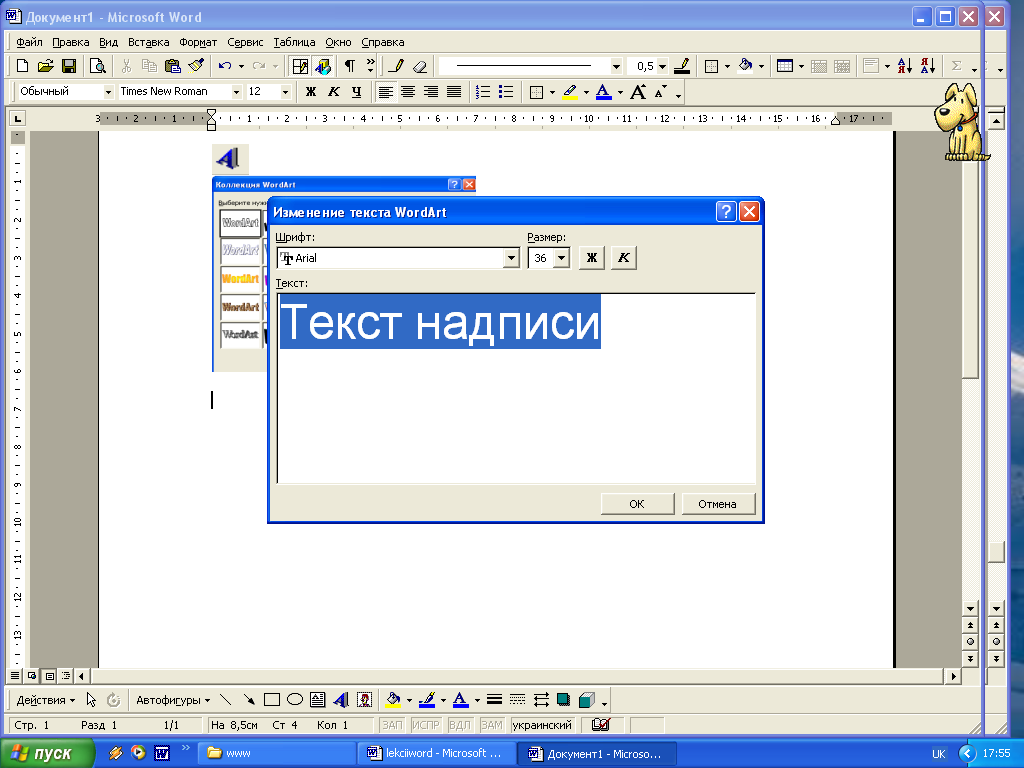- •Розділ 1. Ос Windows. Дії з папками, файлами, ярликами.
- •Виділення об’єктів
- •Копіювання і переміщення
- •Розділ 2. Текстовий процесор Word Основні відомості
- •Завантаження Microsoft Word
- •Робоче вікно Microsoft Word
- •Створення та збереження документу
- •Переміщення по тексту документу
- •Виділення фрагментів документу
- •Копіювання за допомогою кнопок панелі інструментів:
- •Форматування тексту
- •Вставка дати і часу
- •Форматування абзаців
- •Параметри сторінки
- •Стиль форматування
- •Створення колонок
- •Кадр, форматування кадру
- •Робота з таблицями
- •Створення діаграм та графіків
- •Вставка малюнків
- •Робота з художнім текстом WordArt
- •Створення математичних формул
- •Графічний редактор Drawing
- •Word. Поля. Злиття документів. Макроси.
- •Лабораторна робота № 1 Тема: ос Windows . Папки, текстові файли та ярлики.
- •1. Вивчити:
- •Теоретичні відомості
- •Порядок виконання роботи
- •Контрольні питання
- •Хід роботи
- •Контрольні запитання
- •7. Створіть буквиці у перших двох абзацах теоретичних відомостей.
- •8. Збережіть текстовий документ в особистій папці з новою назвою —-Прізвище!.
- •9. Створіть новий документ (тип звичайний), який міститиме діловий лист.
- •Хід роботи
- •Хід роботи
- •Контрольні запитання
- •Лабораторна робота № 6 Тема: Word. Дії з об'єктами. WordArt.
- •Теоретичні відомості
- •Хід роботи
- •Контрольні запитання
- •Лабораторна робота № 7 Тема: Word. Поля. Злиття документів. Макроси.
- •Теоретичні відомості
- •Хід роботи
- •1. 3Anycтiть текстовий редактор.
- •3. Cтворіть джерело даних для типової задачі з такими полями:
- •Контрольні запитання
Створення діаграм та графіків
Текстовий
процесор Microsoft
Word має
вбудовану підпрограму для створення
діаграм та графіків – це програма
Microsoft Graph.
Щоб в документ Word
вставити діаграму вибираємо команду
Вставка\Рисунок\Диаграмма,
або піктограму
![]() ,
виділивши попередньо
таблицю для якої будуємо діаграму. Після
цього вибираємо тип та параметри
діаграми, використовуючи команди
головного або кантекстного меню програми.
,
виділивши попередньо
таблицю для якої будуємо діаграму. Після
цього вибираємо тип та параметри
діаграми, використовуючи команди
головного або кантекстного меню програми.
Вставка малюнків
Одним з найпопулярніших способів вставки в документ малюнків є їх імпортування командою Вставка\Рисунок\Из файла.
Для вставки малюнка можна використовувати і спосіб копіювання його через буфер обміну з відповідних графічних редакторів.
В пакет
Microsoft Office
входить стандартна бібліотека малюнків
Microsoft ClipArt
Gallery. Щоб
вставити малюнок з цієї бібліотеки
вибираємо кнопку Добавить картинку
![]() ,
або команду Вставка\Рисунок\Картинки.
,
або команду Вставка\Рисунок\Картинки.
Робота з художнім текстом WordArt
Для оформлення текстового документу в Word можна скористатись підпрограмою WordArt , яка дає можливість створити в документі об’єкти з художнім текстом.
Для
створення художнього тексту можна
використати вже існуючий текст – його
потрібно виділити, або ввести новий.
Потім слід вибрати команду Вставка\Рисунок\
WordArt,
або піктограму Добавить
объект WordArt
![]() .
Відкривається вікно, де
вибираємо потрібний стиль. В
наступному вікні виводиться або задається
вміст створюваного художнього
тексту та параметри шрифту.
.
Відкривається вікно, де
вибираємо потрібний стиль. В
наступному вікні виводиться або задається
вміст створюваного художнього
тексту та параметри шрифту.
|
|
При створенні художнього тексту появляється панель інструментів WordArt. Щоб відредагувати художній текст, натискаємо на ньому ліву кнопку миші і появляється рамка з маркерами для зміни розміру та деформації тексту.
Створення математичних формул
Можливість
створення складних формул в Microsoft
Word забезпечує
підпрограма Microsoft
Equation, що
викликається командою Вставка\Объект\
Microsoft
Equation
3.0, або піктограмою
![]() .
На екрані з’являються панель Формула,
що містить кнопки з групами шаблонів,
а в позиції курсора – рамка для введення
інформації. Потрібний шаблон вибирається
курсором із групи, після чого у відповідні
позиції вводять символи.
.
На екрані з’являються панель Формула,
що містить кнопки з групами шаблонів,
а в позиції курсора – рамка для введення
інформації. Потрібний шаблон вибирається
курсором із групи, після чого у відповідні
позиції вводять символи.
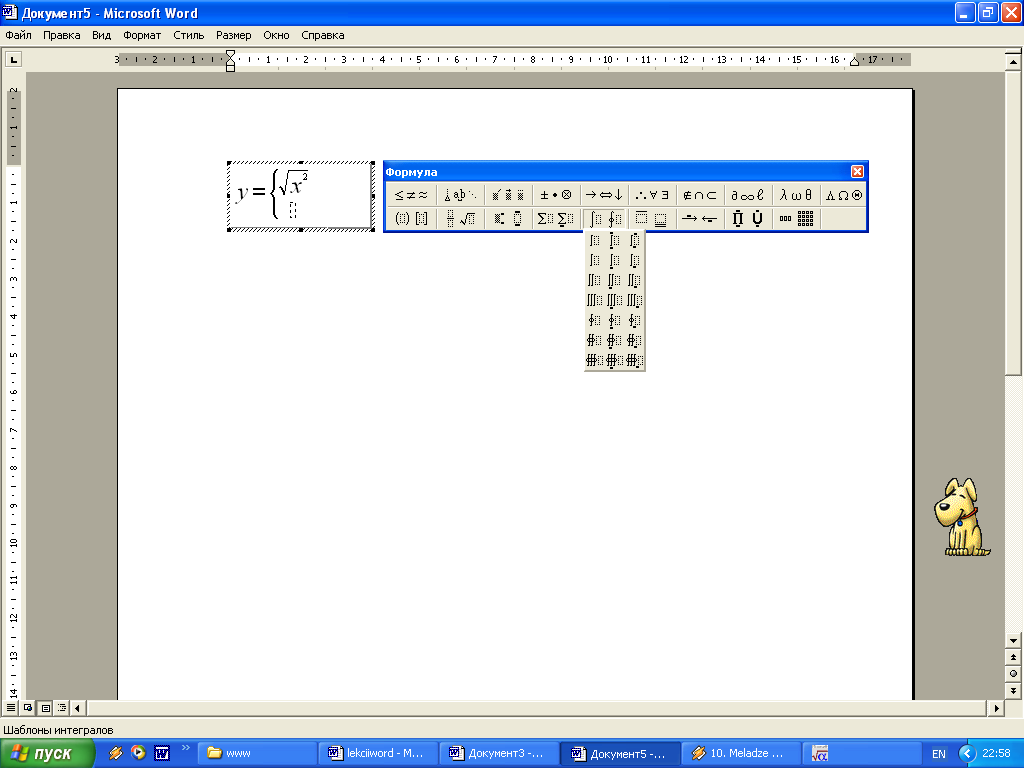
Після створення заданого виразу необхідно клацнути мишкою поза рамкою і відбудеться вихід із редактора формул. Для редагування створеного математичного виразу потрібно двічі клацнути мишею на ньому.
Графічний редактор Drawing
Для створення нескладних графічних зображень використовується графічний редактор Drawing, можливості якого представлені на панелі інструментів Рисование. Цю панель можна викликати командою Вид\Панели инструментов\Рисование.
![]()
З допомогою цієї панелі можна створити різноманітні автофігури, лінії, стрілки, прямокутники, овали, добавляти написи, змінювати колір ліній та заливки, тип ліній, вид стрілки, надавати об’єктам тіні та об’єму, групувати об’єкти.
Word. Поля. Злиття документів. Макроси.
1.Поля призначені для вставляння в основний документ текстів, рисунків чи інших об’єктів, які будуть поновлюватися за певними правилами, а також для організації обчислень.
Їх використовують для шдготовки типової документації зі змінною інформації, наприклад, ділових листів багатьом адресатам, адресування конвертів тощо.
Розрізняють звичайні поля редактора Word і поля злиття. Звичайні поля вставляють командами Вставити Þ Поле. Кожне поле характеризується кодом i значенням. Код — це деяка послідовність символів (команда). Код i значення поля перемикають комбінацією Shift+F9.
Прикладами звичайних полів є поля для вставляння поточної дати, нумерації сторінок документа, відомостей про автора документа, формул для обчислень, вибору альтернативних фрагментів тексту тощо. Значення таких полів поновлюють натисканням на клавішу F9.
Щоб у документі постійно були значення полів, а не їхні коди, потрібно зняти режим відображення кодів полів так: Сервіс Þ Параметри Þ Закладка Вигляд Þ Коди полів.
Поле має контекстне меню, яке використовують, зокрема, з метою поновити значення поля та для інших дій.
Поля злиття використовують для створення копій типових документів методом злиття документів: основного i джерела даних.
Основний документ, містить незмінну частину тексту i поля злиття для даних, які будуть змінюватися. Дані вставлятимуться в основний документ із джерела даних.
Коди полів злиття — це назви полів, які дає користувач, наприклад, Місто, Вулиця тощо. Кількість полів i їxнi коди треба визначити для кожної задачі заздалегідь згідно з умовою задачі. Поля злиття користувач вставляє спсціальною командою, а їxнi назви система автоматично поміщає в подвійні кутові дужки.
Розглянемо типову задачу. Підготувати 500 листів акціонерам банку з повідомленням про нараховані дивіденди за результатами діяльності банку протягом минулого року.
Структура основного документа може бути такою:
«Індекс», «Місто» «Вулиця»
Шановн«3акінчення» п. «ім'я» «Прізвище»
Дирекція банку повідомляє Вас, п. «ім'я» «Прізвище», що за результатами успішної діяльності банку Ваші дивіденди за минулий рік становлять «Сума» грн.
Комерційний директор Артист І.П. «Data»
Поле «Data» є звичайним. Усі інші поля є полями типу злиття.
Тепер розглянемо (створимо) джерело даних — файл, що міститиме потрібні дані про акціонерів, априклад, у такому вигляді (тут розділювачем між даними є пропуск):
Прізвище ім'я індекс Micто Вулиця Сума Закінчення
Кость Роман 290053 Львів Наукова,3/4 250 ий
Медичі Марго 252070 Київ Чайки,23/7 570 а
Зауваження. В інформації подібні рядки даних, що стосуються однієї особи, називаються записами. Запис складається зі значень полів.
Джерелом даних може бути текстовий файл, де дані набрано у наведеному вище вигляді (придатному для перетворення в таблицю), а також деяка таблиця даних, файл бази даних тощо.
Цю задачу можна розв'язати засобами діалогового вікна Злиття i панелі інструментів Злиття. Послідовність дій така:
1. Оголошують новостворений чи поточний документ документом злиття на бланку i створюють чи задають для нього джерело даних.
Cepвic ÞЛисти і розсилкиÞ Злиття... Þ на правій панелі Листи, внизу панелі Далі Þ Біжучий документ, Далі Þ Створення списку, Створити Þ у вікні Новий список адрес кнопка Настройка Þ Вилучити з запропонованого списку зайві чи yci поля Þ Додати свої назви, змінити порядок назв у списку пoлiв (якщо треба) Þ OK Þ Ввести (вилучити тощо) конкретні дані Þ Зекритити Þ Ввести назву файлу для джерела даних Þ Редагувати джерело даних(якщо потрібно) Þ OK Þ виходять в основний документ.
2. Створюють основний документ — вводять основний текст, вставляють поля злиття, користуючись панеллю інструментів Злиття чи командою Злиття.
3. Виконують злиття основного документа з джерелом. даних у новий документ (можна виконати злиття на принтер) так: Далі.Перегляд листів і т.д.
Зберегти результат-форму з деякою назвою, наприклад, Прізвище Док 7.
2. Як створити і використати макрос. Макроси призначені для автоматизації роботи користувача, якщо деякі дії доводиться часто повторювати. Робота з макросами нагадує роботу з побутовим магнітофоном. Макроси спочатку записують, а пізніше відтворюють. Макрос –це записана в пам'ять програми під деякою назвою послідовність натискань на клавіші та клацань мишею. Макрос треба призначити деякій комбінації клавіш, пункту меню або кнопці панелі інструментів. Натискання на відповідні клавіші чи на кнопку приведе до автоматичного виконання макросу.
Записують (створюють) макроси так: Сервіс(Tools) Þ Макрос Þ Почати запис Þ Дають ім'я макросу і призначають макрос клавішам (або панелі) Þ У діалоговому вікні настроювання клацають у рядку Нова комбінація клавіш і натискають цю комбінацію на клавіатурі Þ Призначити Þ Закрити – розпочався запис макросу. Тепер усі дії користувача (окрім переміщення вказівника миші) будуть записані. На екрані є маленьке вікно Зупинити записування з кнопками Зупинити (ліворуч) і Пауза (праворуч). Коли всі дії виконано, натискають на кнопку Зупинити і закривають це вікно. Макрос створено.
Щоб виконати макрос, досить натиснути на клавіатурі відповідну комбінацію клавіш.
Довідка. Макросу відповідає деякий програмний модуль, який автоматично генерується мовою Vіsіul Basіc for Applіcatіon. Щоб переглянути чи відредагувати модуль, треба виконати команди Сервіс Þ Макрос Þ у вікні Макроси вибрати конкретну назву зі списку Þ Редагувати. Отримане вікно з програмою після перегляду чи редагування потрібно закрити.